Q&A情報
「i-フィルター 4」で、ページがブロックされたときに表示される画面を変更する方法 (Windows Vista)
文書番号:104626
最終更新日:2007/11/13 15:04
ご質問
Windows Vista の「i-フィルター 4」で、ページがブロックされたときに表示される画面を変更する方法を教えてください。
回答
対象機種区分 :
Prius T シリーズ, Prius U シリーズ
対象機種 :
AR33R5T, AR31R4T, AR13R1S, AW37W5T, AW35W5T, AW33S4T, AW31S4T, PN39K5T, PN35K5T, PN34K5T, PN33K4T, PN31K4T, AW37W5U, AW31S5U, PN36K5U, PN35K5U, PN33K5U
はじめに、本文書に掲載された内容は情報提供のみとなります。
以下、「i-フィルター 4」に関するソフトウェアのサポートは安心コールセンターでの電話、およびメールサポートは受け付けておりません。
「i-フィルター 4」に関するご質問は、文末の連絡先「ソフトウェアのサポート先」まで、お問い合わせいただきますようお願いいたします。
ここでは、「i-フィルター 4」で、ページがブロックされたときに表示される画面を変更する方法について説明します。
「i-フィルター 4」では、ブロックされたページにアクセスしようとする場合に表示される画面を、以下のいずれかに設定することができます。
- 標準のブロック画面 (初期設定)
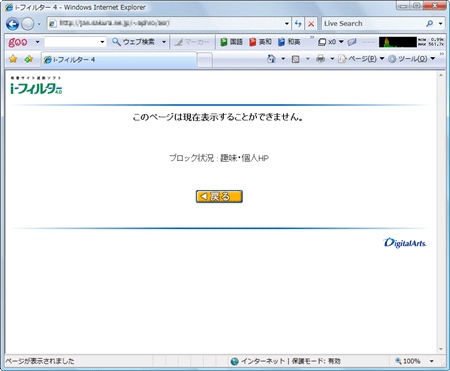
- 「アクセス禁止」画面
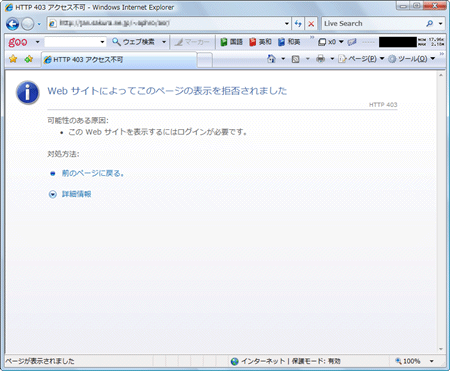
- 「ページが見つからない」画面
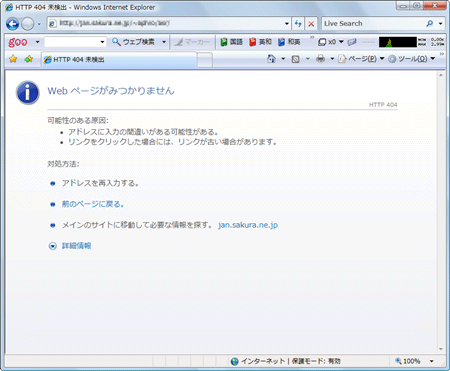
「i-フィルター 4」で、ページがブロックされたときに表示される画面を変更するには、以下の操作を行います。
● 操作手順
- タスクバーの通知領域にある「i-フィルター 4」のアイコンをクリックします。
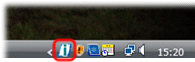
- [パスワード確認] 画面が表示されたら、[管理パスワード] 欄にパスワードを入力し、[OK] をクリックします。
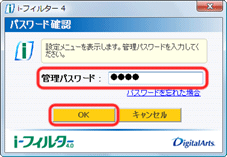
- [i-フィルター 4] 画面で、[利用者の選択] 項目の [▼] をクリックし、一覧から個人情報保護の設定を行う利用者をクリックします。
※ ここでは、例として [ファミリー] をクリックします。
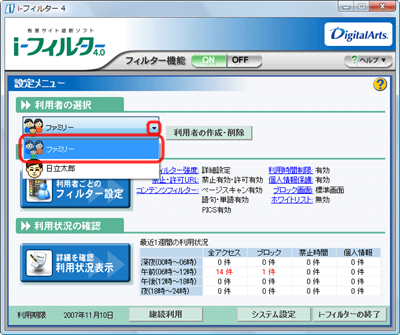
- [利用者ごとのフィルター設定] をクリックします。
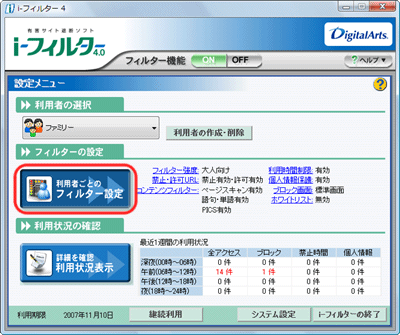
- 画面左側の [フィルター設定] 項目の [ブロック画面] をクリックします。
画面右側で、[標準のブロック画面]、[「アクセス禁止」画面]、[「ページが見つからない」画面] のいずれかをクリックし、[登録] をクリックします。
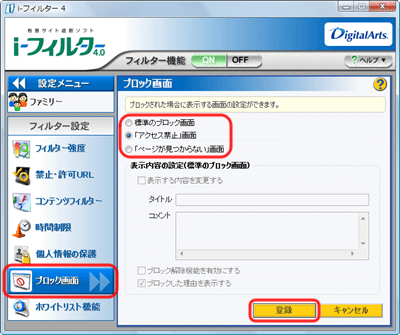
【補足】
[標準のブロック画面] をクリックすると、画面に表示される内容を任意で設定することができます。
表示内容を設定するには、以下の操作を行います。
- [標準のブロック画面] をクリックし、[表示内容の設定 (標準のブロック画面)] 項目の [表示内容を変更する] にチェックを入れます。
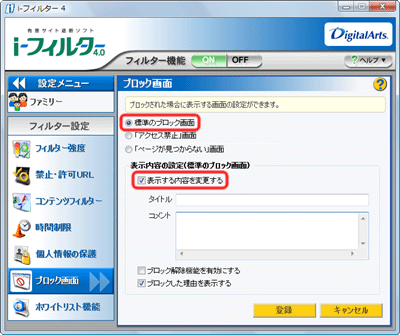
- [タイトル] 欄および [コメント] 欄に任意の文章を入力し、[登録] をクリックします。
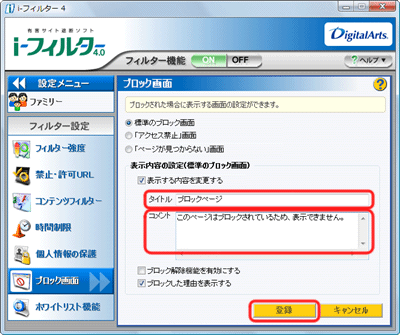
- Web ブラウザを起動し、ブロックされたページを表示します。
Web ブラウザの画面に、設定した [タイトル] および [コメント] が表示されることをご確認ください。
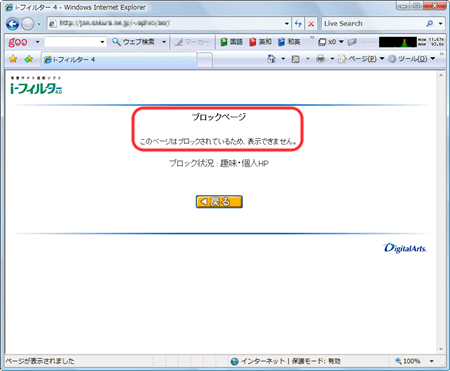
- [標準のブロック画面] をクリックし、[表示内容の設定 (標準のブロック画面)] 項目の [表示内容を変更する] にチェックを入れます。
- 閉じるボタンをクリックし、[i-フィルター 4] 画面を閉じます。
「i-フィルター 4」に関する操作方法などのお問い合わせは、下記の窓口をご利用ください。
■ デジタルアーツ株式会社 サポートセンター
平 日 : 10:00 〜 18:00
0570-00-1334
土日祝日 : 10:00 〜 20:00 (年末年始を除く)
【補足】
上記よりお問い合わせいただく前に、以下の Web ページをご覧いただき、お客様のお問い合わせの内容に関する情報があるかどうかご確認いただくことをお勧めします。
